Reklāma
Ja kādu laiku esat izmantojis Instagram, iespējams, esat izveidojis diezgan lielu fotoattēlu kolekciju. Jūs tos vienmēr varat apskatīt savā Instagram lapā, bet ko darīt, ja vēlaties saglabāt kopijas kā dublējumu?
Par laimi, Instagram fotoattēlus ir diezgan viegli saglabāt. Šajā rakstā mēs parādīsim, kā saglabāt fotoattēlus no Instagram operētājsistēmās iOS, Android un personālajā datorā. Tas darbojas arī citu cilvēku Instagram fotoattēlu saglabāšanai.
Kā lejupielādēt Instagram fotoattēlus vienlaicīgi
Ja Tu gribi lejupielādējiet visu, ko esat ievietojis Instagram Kā tūlīt lejupielādēt visu jūsu Instagram datu kopijuVai vēlaties lejupielādēt visu kopiju, ko esat augšupielādējis Instagram? Tālāk ir norādīts, kā lejupielādēt visus savus Instagram datus. Lasīt vairāk vienā piegājienā savā datorā vai tālrunī varat izmantot Instagram vienkāršo rīku.
Lai to lietotu, vispirms piesakieties Instagram uz darbvirsmas vai klēpjdatora vai atveriet mobilo lietotni.
Mobilajā ierīcē pieskarieties Profils
ikona labajā apakšējā stūrī, kam seko simbols Izvēlne augšējā labajā pusē un Iestatījumi bīdāmās izvēlnes apakšā. Izvēlieties Datu lejupielāde no saraksta.Darbvirsmā noklikšķiniet uz Profils ikonas augšējā labajā stūrī, lai atvērtu savu lapu, pēc tam noklikšķiniet uz Iestatījumi zobratu blakus Rediģēt profilu pogu. Iegūtajā izvēlnē izvēlieties Privātums un drošība.
Šeit ritiniet uz leju līdz Datu lejupielāde galvenes un noklikšķiniet Pieprasīt lejupielādi.
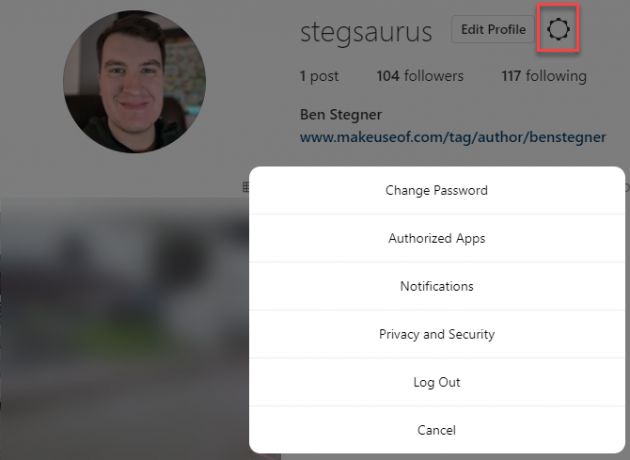
Jebkura metode aizvedīs jūs uz Instagram lejupielādes pieprasījuma lapa, kur var iegūt visa kopiju, ko esat ievietojis Instagram.
Instagram saka, ka tas ietver visus “jūsu fotoattēlus, komentārus, profila informāciju un daudz ko citu”. Tas var aizņemt 48 stundas, bet vairumā gadījumu tam nevajadzētu aizņemt vairāk par dažām minūtēm līdz stundai. Jūsu e-pasta adresei jau vajadzētu būt laukā, tāpēc noklikšķiniet uz Nākamais turpināt.
Pēc tam jums būs jāievada parole, un Instagram sāks ģenerēt datus.
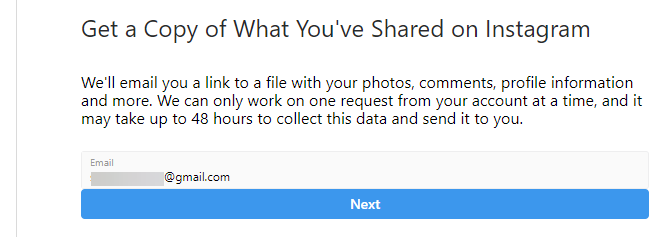
Drīz jūs saņemsit e-pastu ar saiti uz visu, ko esat kādreiz kopīgojis vietnē Instagram.
Kā saglabāt Instagram fotoattēlus iOS
Instagram neļauj lejupielādēt savus fotoattēlus iOS, Android vai tīmeklī. Jums varētu rasties kārdinājums lejupielādēt lietotni, kurā tiek apgalvots, ka tas tiek darīts jūsu labā, taču jums vajadzētu palikt prom no vairuma šo iespēju. Nekad neievadiet savu Instagram paroli trešās puses lietotnē, jo tas var apdraudēt jūsu kontu.
Tomēr dažas lietotnes ir droši lietojamas, jo tām nav nepieciešami jūsu akreditācijas dati. Viens ir DownloadGram, kas tikpat labi darbojas mobilajās ierīcēs un galddatoros.
Vispirms atrodiet fotoattēlu, kuru vēlaties lejupielādēt. Ja tas ir viens no jūsu, pieskarieties trīs punktu pogai virs ziņas un izvēlieties Koplietot> Kopēt saiti. Kāda cita fotoattēla pieskarieties trīs punktu pogai un izvēlieties Kopēt saiti. Pēc tam Safari atveriet DownloadGram vai citu pārlūku.
Ilgi nospiediet URL lodziņā un izvēlieties Ielīmēt lai pievienotu saiti savam fotoattēlam. Pēc tam nospiediet Lejupielādēt. Pēc brīža jūs redzēsit Lejupielādēt attēlu pogu. Pieskaroties tam, jūs nokļūsit jaunā cilnē, kurā ir tikai attēls. Ilgi nospiediet to un izvēlieties Saglabāt attēlu lai saglabātu vietējo kopiju.
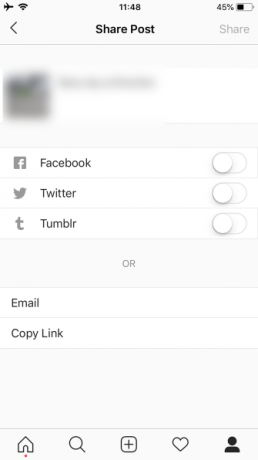
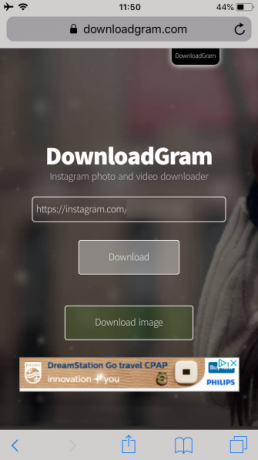
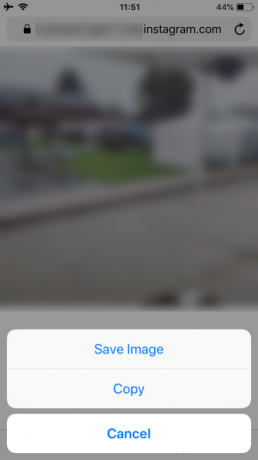
Turpmākai atsaucei varat arī pārslēgt iestatījumu lietotnē Instagram, lai saglabātu visas ziņas. Pieskarieties Profils ikona labajā apakšējā stūrī, pēc tam trīs joslas Izvēlne augšējā labajā stūrī. Krāns Iestatījumi bīdāmās izvēlnes apakšā.
Izvēlieties Oriģinālie fotoattēli no šeit esošā saraksta. Ja iespējot Saglabājiet oriģinālos fotoattēlus, Instagram saglabās to fotoattēlu nerediģētās versijas kopiju, kuras esat uzņēmis ar Instagram kameru.
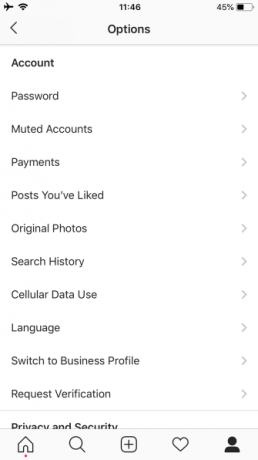
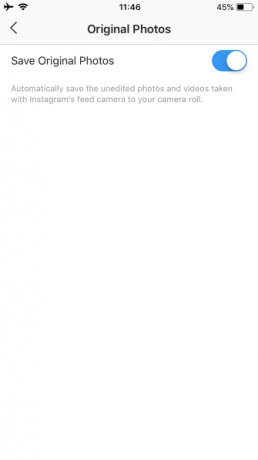
Kā lejupielādēt Instagram fotoattēlus operētājsistēmā Android
Instagram fotoattēlu lejupielādes process operētājsistēmā Android ir diezgan līdzīgs iepriekš minētajam procesam iOS. Dažu nelielu atšķirību dēļ tas tiks pārklāts ar Android ekrānuzņēmumiem.
Atveriet Instagram un atrodiet attēlu, kuru vēlaties saglabāt. Pieskarieties trīspunktam Izvēlne pogu virs ziņas un izvēlieties Kopēt saiti lai to pievienotu starpliktuvei. Pēc tam atveriet pārlūku Chrome vai citu pārlūkprogrammu un dodieties uz DownloadGram.
Nospiediet un turiet teksta lauka iekšpusē, lai parādītu Ielīmēt un pieskarieties tam. Tad sit Lejupielādēt, kam seko Lejupielādēt attēlu kad tas būs gatavs. Pārlūkā Chrome attēls tiek lejupielādēts dažu sekunžu laikā. Lapas apakšā redzēsit uzvedni, lai to atvērtu.
Ja jums tas pietrūkst, varat to atvērt vēlāk, pieskaroties Lejupielādes no Chrome izvēlnes vai izmantojot failu pārlūku izpētīt Lejupielādes mape.
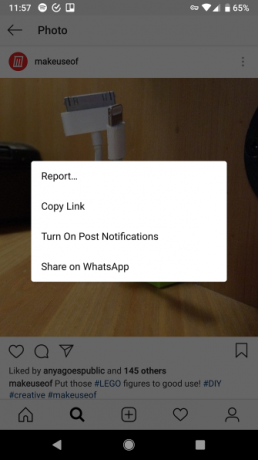
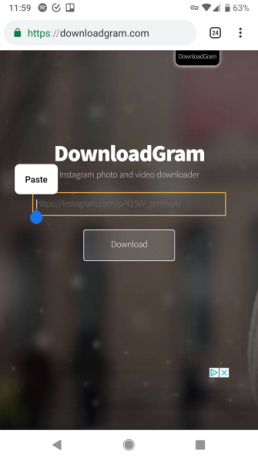

Jūs atradīsit līdzīgu iespēju arī visu turpmāko ziņu kopiju saglabāšanai. Pieskarieties savam Profils ikona lietotnes apakšējā labajā stūrī, pēc tam nospiediet trīs joslas Izvēlne pogu un izvēlies Iestatījumi apakšā. Nākamajā izvēlnē izvēlieties Oriģinālās ziņas.
Iespējojiet šeit pieejamās opcijas, lai saglabātu visu, ko ievietojat, tālruņa krātuvē.
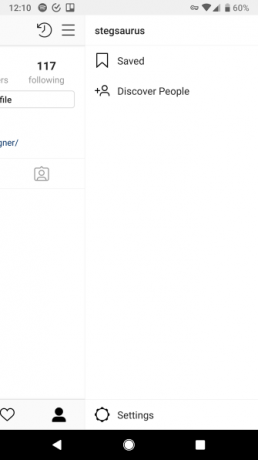
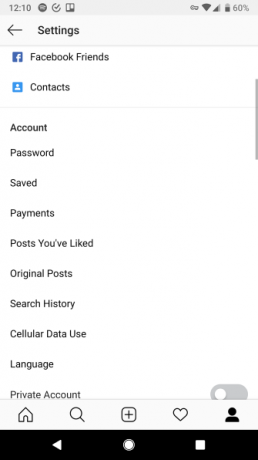
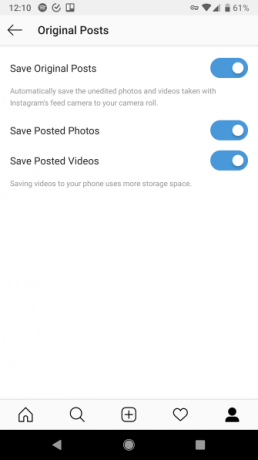
Kā lejupielādēt Instagram fotoattēlus datorā
DownloadGram lieliski darbojas arī uz darbvirsmas vai klēpjdatora. Vienkārši noklikšķiniet uz Dalies pogu Instagram ierakstā un izvēlieties Kopēt saiti. Ielīmējiet to DownloadGram lai atvērtu attēlu tāpat kā mobilajā ierīcē.
Ja vēlaties mazliet tehniski, varat izmantojiet Instagram hack lai piekļūtu attēlam, izmantojot lapas avota kodu. Noklikšķiniet uz fotoattēla laika spiedoga (piemēram, Pirms 15 minūtēm), lai atvērtu savu pastāvīgo saiti. Pēc tam ar peles labo pogu noklikšķiniet uz attēla un izvēlieties Skatīt lapas avotu.
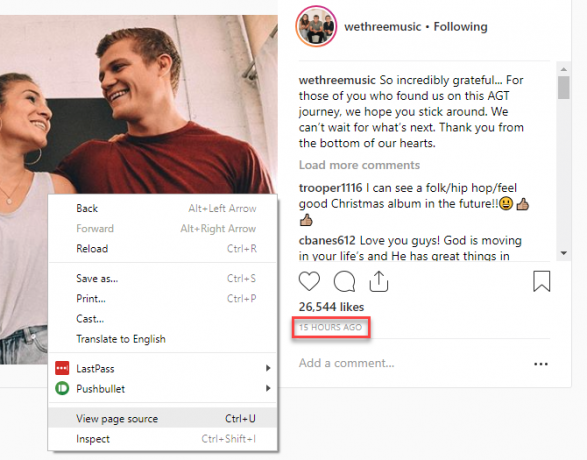
Jūs redzēsit virkni HTML koda. Nospiediet Ctrl + F meklēt un ievadīt og: attēls lai pārietu uz vienīgo rindiņu, kurā ir šis. Šeit atrodiet URL, kas parādās pēc saturs =. Tas parasti beidzas ar JPG vai PNG.
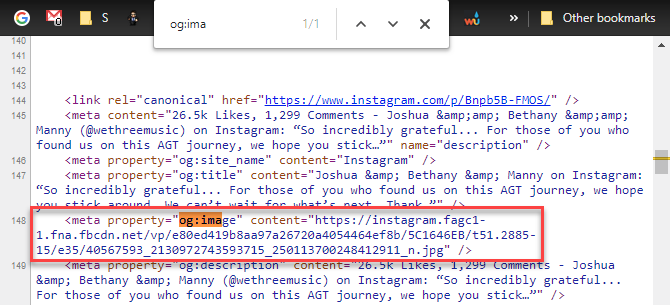
Nokopējiet šo URL un atveriet to jaunā cilnē. Tad jūs varat ar peles labo pogu noklikšķināt un izvēlēties Saglabāt attēlu kā lai lejupielādētu kopiju.
Neaizmirstiet par grāmatzīmēm
Lai arī tas nav tas pats, kas lejupielādēt, varat arī noklikšķināt / pieskarties Grāmatzīme ikona uz ziņas, lai saglabātu to vēlākai lietošanai. Piekļūstiet tām, profila profila lapā pieskaroties izvēlnei un izvēloties Saglabāts.
Tas ļauj jums atgriezties pie fotoattēla, nekopējot saiti vai lejupielādējot to, un tas ir tikai viens no Instagram mazāk zināmās funkcijas. Ņemiet vērā: ja lietotājs noņem jūsu saglabāto fotoattēlu, grāmatzīme vairs nedarbosies.
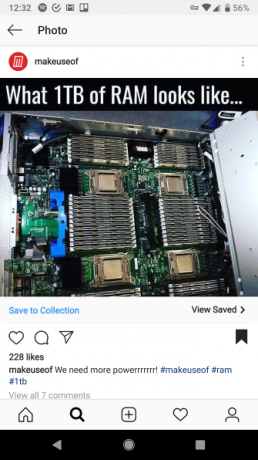
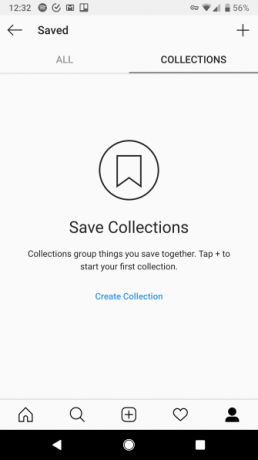
Saglabāt Instagram fotoattēlus ir ērti
Mēs apskatījām, kā lejupielādēt visu, ko esat ievietojis Instagram, kā saglabāt ikviena fotoattēla kopiju un pat to, kā darbvirsmā satvert attēlu no avota koda. Šīm metodēm vajadzētu būt iespējai lejupielādēt Instagram gandrīz jebkuru fotoattēlu.
Lai uzzinātu vairāk par Instagram satura saglabāšanas veidiem, pārbaudiet kā ekrānuzņēmums Instagram Stories, nepieķeroties Kā ekrānuzņēmums Instagram stāstu, nepieķerotiesŠeit ir vairākas metodes, kā ekrānuzņēmums Instagram Stories, neriskējot, ka kāds par to tiks informēts. Lasīt vairāk . Jums varētu būt interesanti uzzināt, kā noteikt dažus traucējumus izplatītas Instagram problēmas 7 kaitinošas Instagram problēmas un to labošanaIr dažas kaitinošas Instagram problēmas, kuras jūs, iespējams, esat saskārušies. Mēs esam šeit, lai palīdzētu jums tos novērst, izmantojot trešo pušu rīkus. Lasīt vairāk .
Bens ir redaktora vietnieks un sponsorētā pasta menedžera vietne MakeUseOf. Viņam ir B.S. datorinformācijas sistēmās no Grove City koledžas, kur viņš absolvēja Cum Laude un ar izcilību viņa galvenajā kategorijā. Viņš bauda palīdzēt citiem un aizraujas ar videospēlēm kā mediju.


